So löschen Sie alle Instagram-Beiträge auf PC und Mobilgeräten
Verschiedenes / / October 14, 2023
Instagram bietet verschiedene Möglichkeiten, Ihre Gedanken durch Posts, Reels und Stories zu teilen. Möglicherweise möchten Sie jedoch alle Instagram-Beiträge löschen und mit der Zeit noch einmal von vorne beginnen. In diesem Beitrag erfahren Sie, wie Sie Instagram-Beiträge mit PC und Mobilgeräten massenhaft löschen.
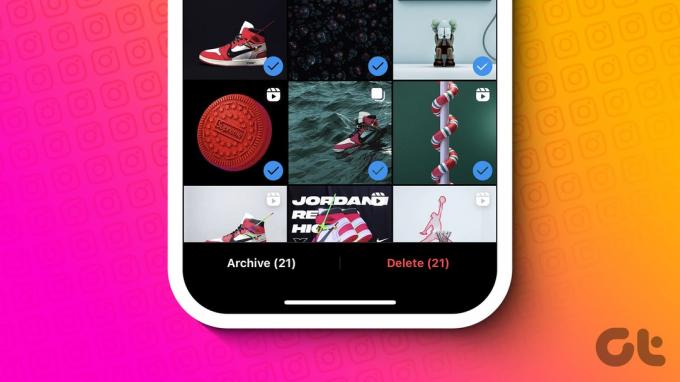
Es ist zwar einfach, jeden Beitrag einzeln zu löschen, wenn Ihr Profil weniger als 10 oder sogar 20 Beiträge enthält. Allerdings kann es ewig dauern, wenn Sie Hunderte oder sogar Tausende von Beiträgen haben. Wir haben Möglichkeiten hinzugefügt, alle Instagram-Beiträge auszublenden oder zu archivieren. Aber das Wichtigste zuerst.
Dinge, die Sie beachten sollten, wenn Sie alle Ihre Instagram-Beiträge löschen
Natürlich gibt es einige Dinge zu beachten, wenn Sie alle Ihre Instagram-Beiträge löschen:
- Auswirkungen auf Follower: Wenn Sie alle Bilder auf Instagram löschen, kann es sein, dass einige Follower Ihnen nicht mehr folgen, da sie Ihre Inhalte möglicherweise nicht mehr sehen.
- Archivierung vs. Löschen: Anstatt den Beitrag zu löschen, können Sie jederzeit die Funktion „Archivieren“ verwenden, da dies dazu beiträgt, den Beitrag zu verbergen, anstatt ihn aus Ihrem Profil zu löschen. Sie können diese Beiträge jederzeit wiederherstellen.
- Dienste Dritter: Die Verwendung von Tools oder Anwendungen von Drittanbietern kann zu Datenschutzproblemen führen. Daher ist es am besten, Dienste zu nutzen, denen Sie vertrauen.

- Auswirkungen auf das Engagement: Wenn Sie Ihr Instagram-Konto für geschäftliche oder Werbezwecke nutzen, kann sich das Löschen Ihrer Beiträge vorübergehend auf Ihre Engagement-Kennzahlen wie Followerzahl, Likes und Kommentare auswirken. Sie sollten darüber nachdenken, Ihr altes Engagement mit den neuen Inhalten wieder aufzubauen.
- Konsistenz im Thema: Wenn Sie ein bestimmtes Thema oder eine bestimmte Ästhetik in Ihrem Profil beibehalten, überlegen Sie, wie Ihre neuen Beiträge nach dem Löschen des vorhandenen Inhalts zu diesem Thema passen. Wenn Sie sich dafür entscheiden, kann es einige Zeit dauern, ein zusammenhängendes Profil wiederherzustellen.
- Zeitliche Koordinierung: Überlegen Sie, wann der beste Zeitpunkt zum Löschen Ihrer Beiträge ist. Das Löschen aller Ihrer Inhalte auf einmal kann ein schneller und sauberer Ansatz sein, Sie können dies aber auch schrittweise tun, damit sich Ihr Publikum schrittweise an die Änderungen gewöhnen kann.
Nachdem das erledigt ist, kommen wir schnell zu den Schritten, wenn Sie dennoch alle Beiträge löschen möchten.
So löschen Sie alle Instagram-Beiträge
Da Sie nun sicher sind, dass Sie Instagram-Beiträge massenhaft löschen, finden Sie hier die Schritte, die Sie für Ihre Geräte befolgen können.
Auf dem PC
Schritt 1: Öffnen Sie Instagram und klicken Sie unten links auf das Hamburger-Menü.
Schritt 2: Wählen Sie Ihre Aktivität.

Schritt 3: Wählen Sie „Fotos und Videos“.
Schritt 4: Klicken Sie auf „Auswählen“ und wählen Sie die Bilder aus, die Sie löschen möchten.
Notiz: Sie können die Option „Sortieren und Filtern“ verwenden, um die Beiträge vom ältesten zum neuesten (und umgekehrt) zu filtern oder einen bestimmten Datumsbereich auszuwählen.

Schritt 5: Klicken Sie nun auf Löschen.

Schritt 6: Wählen Sie zur Bestätigung Löschen.
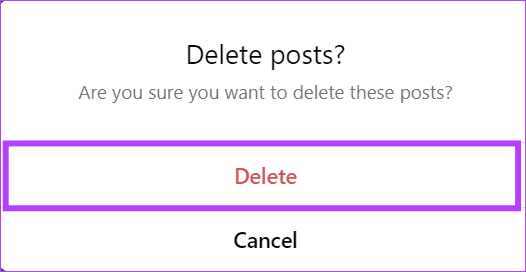
Auf dem Handy
Schritt 1: Öffne Instagram und gehe zu deinem Profil.
Schritt 2: Tippen Sie oben rechts auf das Hamburger-Menü und wählen Sie Ihre Aktivität.


Schritt 3: Wählen Sie „Beiträge“ und tippen Sie auf „Auswählen“.
Schritt 4: Wählen Sie auf einmal die Bilder aus, die Sie von Instagram löschen möchten.
Notiz: Sie können die Filteroptionen oben verwenden, um die Beiträge vom ältesten zum neuesten (und umgekehrt) zu filtern oder einen bestimmten Datumsbereich oder Ort auszuwählen.


Schritt 5: Tippen Sie unten auf „Löschen“ und wählen Sie zur Bestätigung erneut „Löschen“.


So verbergen oder archivieren Sie alle Instagram-Beiträge
Neben dem Massenlöschen von Instagram-Beiträgen können Sie diese auch ausblenden oder archivieren. Damit können Sie später auf diese Beiträge zugreifen oder sie sogar einblenden.
Lesen Sie auch: So dearchivieren Sie Instagram-Beiträge
Auf dem PC
Schritt 1: Öffne Instagram > klicke auf das Hamburger-Menü unten links und wähle „Deine Aktivität“.

Schritt 2: Wählen Sie „Fotos und Videos“ und klicken Sie dann auf „Auswählen“.
Schritt 3: Wählen Sie die Bilder aus, die Sie archivieren möchten.

Schritt 4: Klicken Sie auf Archiv.
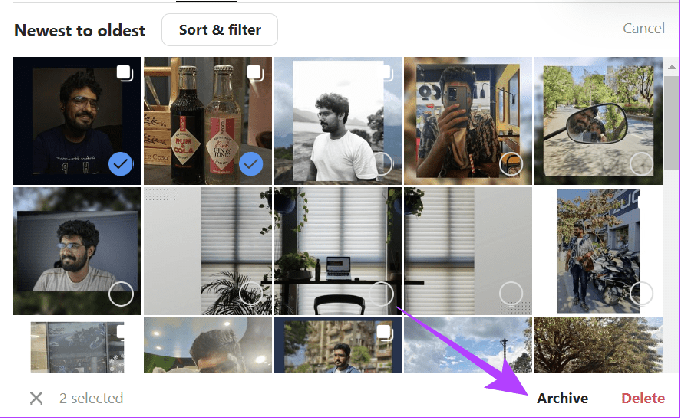
Schritt 5: Wählen Sie zur Bestätigung „Archivieren“.
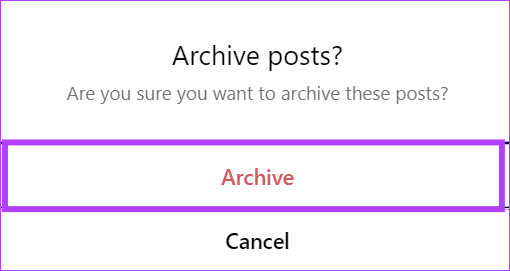
Auf dem Handy
Schritt 1: Öffne Instagram > gehe zu deinem Profil und tippe oben rechts auf das Hamburger-Menü.
Schritt 2: Wählen Sie Ihre Aktivität.


Schritt 3: Tippen Sie auf Beiträge > wählen Sie „Auswählen“. Wählen Sie hier die Bilder aus.


Schritt 5: Tippen Sie auf „Archivieren“ und anschließend zur Bestätigung erneut auf „Archivieren“.


So löschen Sie einen einzelnen Beitrag auf Instagram
Wenn Sie einen einzelnen Beitrag auf Instagram löschen möchten, gehen Sie wie folgt vor.
Auf dem PC
Schritt 1: Öffne Instagram > navigiere zu deinem Profil.

Schritt 2: Öffnen Sie den zu löschenden Beitrag und klicken Sie auf die drei Punkte in der oberen rechten Ecke des Beitrags.

Schritt 3: Wählen Sie Löschen.

Schritt 4: Klicken Sie zur Bestätigung auf Löschen.
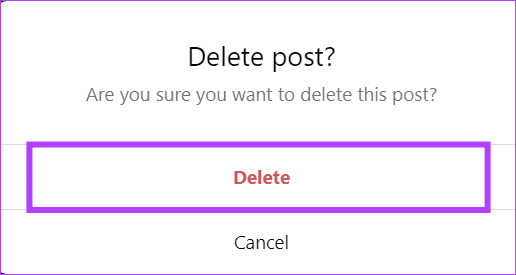
Auf dem Handy
Schritt 1: Öffnen Sie Instagram > tippen Sie auf Ihr Profil > öffnen Sie den Beitrag, den Sie löschen möchten, und tippen Sie auf die drei Punkte in der oberen rechten Ecke


Schritt 2: Wählen Sie Löschen.
Schritt 3: Wählen Sie zur Bestätigung Löschen.


So löschen Sie ein Foto aus mehreren Fotos im Instagram-Karussell
Wenn Sie beim Posten mehrerer Bilder versehentlich ein Bild posten, das Sie nicht wollten, können Sie es wie folgt löschen:
Notiz: Sie können diese Schritte nicht ausführen, wenn Ihr Karussell nur zwei Bilder enthält.
Auf dem PC
Schritt 1: Öffne Instagram > gehe zu deinem Profil.

Schritt 2: Öffnen Sie den Beitrag, klicken Sie auf die drei Punkte in der oberen rechten Ecke des Karussells und wählen Sie Bearbeiten.

Schritt 3: Klicken Sie nun oben links auf das Papierkorbsymbol.
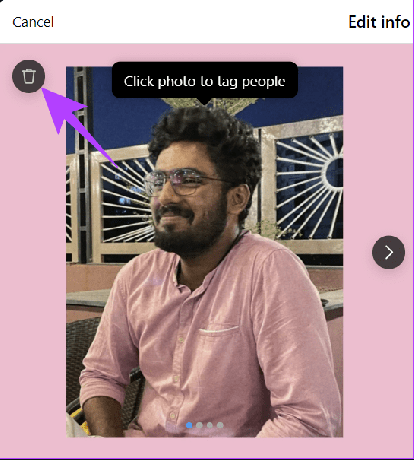
Schritt 4: Wählen Sie zur Bestätigung „Löschen“.
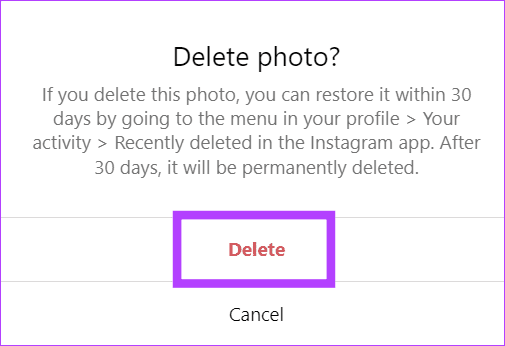
Auf dem Handy
Schritt 1: Öffnen Sie Instagram > tippen Sie unten rechts auf Ihr Profil und öffnen Sie den Beitrag, den Sie löschen möchten.
Schritt 2: Tippen Sie auf die drei Punkte in der oberen rechten Ecke.


Schritt 3: Wählen Sie „Bearbeiten“ > wählen Sie das Papierkorbsymbol in der oberen rechten Ecke.
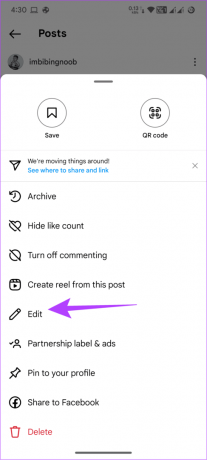

Schritt 4: Wählen Sie zur Bestätigung Löschen aus.

So stellen Sie gelöschte Beiträge auf Instagram wieder her
Wenn Sie alle Instagram-Beiträge gelöscht haben, diese aber wiederherstellen möchten, bietet Instagram die Möglichkeit, sie innerhalb von 30 Tagen nach dem Löschen wiederherzustellen. Derzeit ist diese Funktion auf die Instagram-App beschränkt.
Schritt 1: Öffne Instagram und gehe zu deinem Profil.
Schritt 2: Tippen Sie oben rechts auf das Hamburger-Menü und wählen Sie Ihre Aktivität.


Schritt 3: Wählen Sie „Zuletzt gelöscht“ und wählen Sie den Beitrag aus, den Sie abrufen möchten.
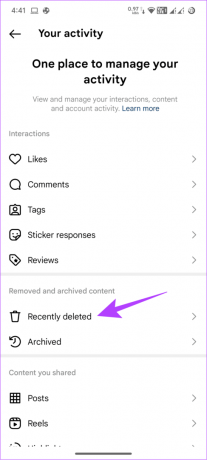
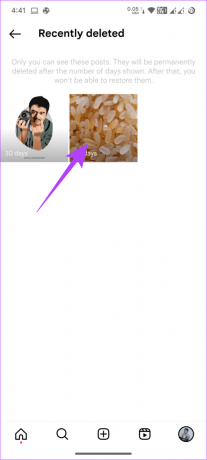
Schritt 4: Tippen Sie auf die drei Punkte in der oberen rechten Ecke und dann auf „Wiederherstellen“.


Schritt 5: Wählen Sie zur Bestätigung Wiederherstellen.

FAQs zum Massenlöschen von Instagram-Posts
Wenn Sie eine Marke oder eine Medienpersönlichkeit sind und planen, auf Instagram zu wachsen, ist es immer am besten, die alten Beiträge beizubehalten, da sich das Löschen auf Ihre Seite und Ihr Engagement auswirken könnte.
Auf einen Neuanfang
Sobald Sie Instagram-Beiträge in großen Mengen gelöscht haben, ist es Zeit für einen Neuanfang für Ihr Profil. Bevor Sie etwas posten, ist es immer am besten, es zu planen, damit Ihr Feed letztendlich gut aussieht. Erfahren Sie außerdem, wie es geht Sehen Sie sich Ihre alten Instagram-Biografien an.
Zuletzt aktualisiert am 13. Oktober 2023
Der obige Artikel kann Affiliate-Links enthalten, die zur Unterstützung von Guiding Tech beitragen. Dies beeinträchtigt jedoch nicht unsere redaktionelle Integrität. Der Inhalt bleibt unvoreingenommen und authentisch.

Geschrieben von
Anoop ist ein Content-Autor mit mehr als 3 Jahren Erfahrung. Bei GT befasst er sich mit Android, Windows und auch mit dem Apple-Ökosystem. Seine Werke wurden in zahlreichen Publikationen vorgestellt, darunter iGeeksBlog, TechPP und 91 Mobiles. Wenn er nicht gerade schreibt, ist er auf Twitter zu sehen, wo er die neuesten Updates zu Technik, Wissenschaft und vielem mehr teilt.



